Tại đây chúng tôi sẽ tổng hợp liên tục những ứng dụng
quay màn hình điện thoại thông minh chạy hệ điều hành Android tốt nhất hiện nay cho các bạn tham khảo.
Ứng dụng quay màn hình tốt nhất, Cách quay video màn hình điện thoại, Cách quay video màn hình không cần phần mềm, Phần mềm quay màn hình có âm thanh tốt nhất, Phần mềm quay màn hình điện thoại, Phần mềm quay màn hình điện thoại Samsung, AZ Screen Recorder, Ứng dụng quay video,...
Bạn có thể gửi cho bạn bè hay người thân những cảnh quay đẹp mắt hay cách dùng một ứng dụng nào đó trên điện thoại.
Sau đây chúng tôi sẽ giới thiệu các ứng dụng quay màn hình tốt nhất hiện nay để các bạn tham khảo
AZ Screen Recorder
- Bước 2: Chọn chế độ quay màn hình trong ứng dụng.
- Bước 3: Vào thư viện của điện thoại đã xem video đã quay được.
Các bước thực hiện nhanh
Với ứng dụng này bạn dễ dàng thao tác với 4 bước đơn giản là đã tạo ra được video tốt nhất dành cho bạn khi quay lại màn hình smartphone.
- Bước 1: Việc đầu tiên chính là cài đặt ứng dụng
AZ Screen Recorder trên CH Play, hoặc bạn có thể tải ứng dụng về
tại đây.
- Bước 2: Sau khi tải ứng dụng về thì bạn bật ứng dụng lên, trên màn hình sẽ xuất hiện một thanh công cụ của ứng dụng này có các chức năng: cài đặt, chụp màn hình, ghi hình,... như vậy có 3 chức năng cho bạn lựa chọn.
- Bước 3: Bạn chạm vào nút ghi hình (nút màu đỏ) có biểu tượng máy quay, màn hình của bạn sẽ bắt đầu được quay phim lại, khi đó trên thanh thông báo sẽ xuất hiện các nút công cụ để bạn có thể tạm dừng hay kết thúc việc quay phim.
Thật đơn giản đúng không nào.
- Bước 4: Sau khi kết thúc việc quay phim màn hình, bạn chạm vào nút Cài đặt của ứng dụng, sau đó chọn sang tab ở giữa để xem video vừa ghi lại.
Ngoài ra bạn có thể vào phần "Cài đặt" của ứng dụng để điều chỉnh độ phân giải của video cũng như tắt tính năng thu âm giọng nói trong quá trình quay phim màn hình.
Như vậy, với ứng dụng AZ Screen Recorder là bạn đã có thể quay màn hình điện thoại Android của mình.
Chúc các bạn thành công.

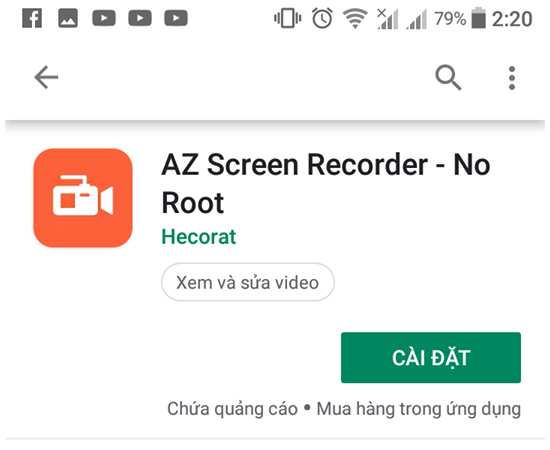

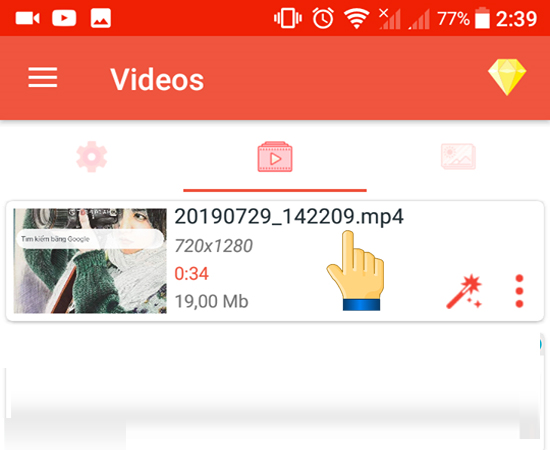
Đăng nhận xét